客户用户 ↔ 组¶
客户用户不必担心服务台的内部工作。 单点联系请求可以触发组织内的多个流程,所有流程都附加了客户用户信息,并且对客户可见。
OTRS允许您为客户用户分配 组 权限。 与服务人员的访问方式相同,可防止客户修改和查看一个请求。 因此,允许客户专注于原始通信的结果,并通过一张工单汇集讨论。
参见
使用 客户 ↔ 组 将组分配给整个客户。
使用此屏幕将一个或多个客户用户添加到一个或多个组。 要使用此功能,至少需要将一个客户用户和一个组添加到系统中。 管理屏幕位于 用户、组和角色 组的 客户用户 ↔ 组 模块中。
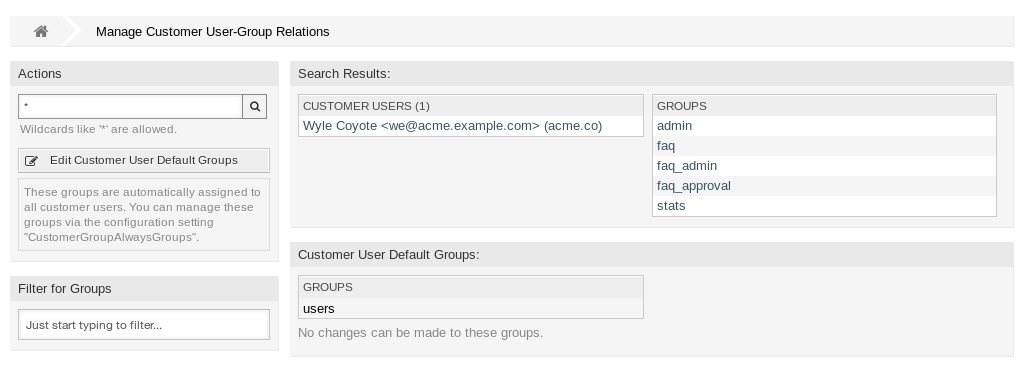
管理客户用户-组的关联
需要在至少一个客户用户 后端 启用客户组支持才能使用此功能。 对于默认的OTRS 后端,可以通过在系统配置中点击 在这里启用! 按钮启用它。
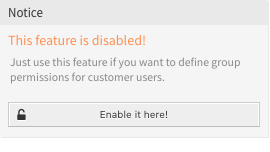
启用客户组功能
注解
要在使用目录服务器或多个非默认后端的系统中启用此功能,需要将自定义配置文件放在 Kernel/Config/Files 中(例如名为 ZZZ_CustomerBackend.pm)。 激活后,此后端的所有客户用户都需要分组。
警告
更改后端后,将删除服务器缓存,这可能会导致性能暂时下降。
管理客户用户 ↔ 组关联¶
若要将一些组分配给一个客户用户:
- 点击 客户用户 列表中的一个客户用户。
- 选择要将客户用户连接到组的权限。
- 点击 保存 或 保存并完成 按钮。
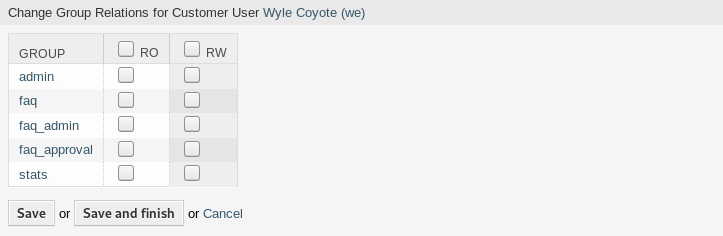
修改客户用户关联的组
若要将某些客户用户分配给一个组:
- 点击 组 列中的一个组。
- 选择要将组连接到客户用户的权限。
- 点击 保存 或 保存并完成 按钮。

修改组关联的客户用户
若要修改客户用户的默认组:
- 单击左侧栏中的 编辑客户用户的默认组 按钮。
- Add or modify groups in setting CustomerGroupAlwaysGroups.
- 部署修改后的系统配置。

CustomerGroupAlwaysGroups 系统配置屏幕
这些组自动分配给所有的客户用户。
注解
如果将多个客户用户或组添加到系统中,请使用搜索框查找特定客户用户,或使用过滤器框通过键入要过滤的名称来查找特定组。
可以在两个屏幕中同时分配多个客户用户或组。 此外,在关系屏幕中点击客户用户或组将相应地打开 编辑客户用户 屏幕或 编辑组 屏幕。
警告
访问客户用户或组不提供到关联屏幕的返回链接。
客户用户 ↔ 组关联参考¶
将客户用户分配给组时(反之亦然),可以将多个权限设置为客户用户与组之间的连接。 默认情况下,以下权限可用:
- ro(只读)
- 对该资源的只读访问权限。
- rw(读写)
- 对该资源的完全读写访问权限。
参见
Not all available permissions are shown by default. See System::Customer::Permission setting for permissions that can be added. This additional permission can be added:
- create(创建)
- Permission to create a ticket.
注解
通过设置列标题中的复选框,将设置所选列中的所有复选框。通过设置最后一个 rw 列中的复选框,将设置所选行中的所有复选框。